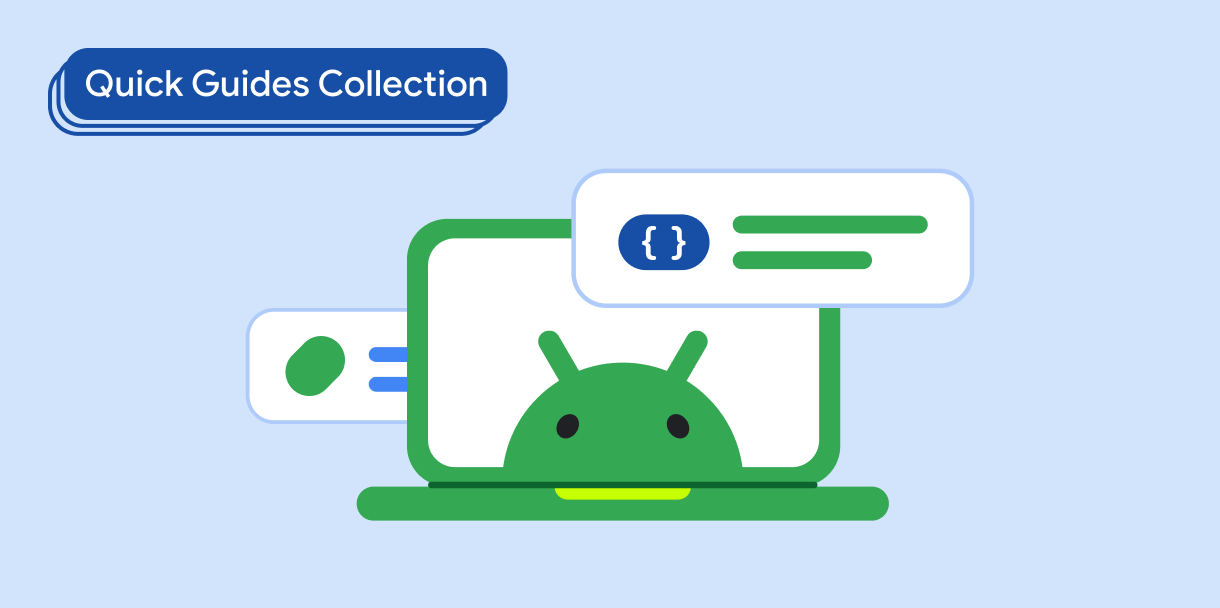Mit der Komponente Switch können Nutzer zwischen zwei Status wechseln: „checked“ (aktiviert) und „unchecked“ (deaktiviert). Mit einem Schalter können Nutzer Folgendes tun:
- Aktivieren oder deaktivieren Sie eine Einstellung.
- Funktion aktivieren oder deaktivieren
- Wählen Sie eine Option aus.
Die Komponente besteht aus zwei Teilen: dem Ziehpunkt und der Spur. Der Thumb ist der ziehbare Teil des Schalters und der Track ist der Hintergrund. Der Nutzer kann den Schieberegler nach links oder rechts ziehen, um den Status des Schalters zu ändern. Sie können auch auf den Schalter tippen, um das Häkchen zu setzen oder zu entfernen.
Versionskompatibilität
Für diese Implementierung muss das minSDK Ihres Projekts auf API-Level 21 oder höher festgelegt sein.
Abhängigkeiten
Schalter implementieren
Das folgende Beispiel zeigt eine minimale Implementierung der zusammensetzbaren Funktion Switch:
Ergebnisse
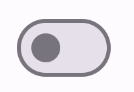
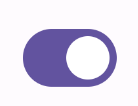
Benutzerdefiniertes Thumbnail erstellen
Sie können für den Parameter thumbContent eine beliebige zusammensetzbare Funktion übergeben, um ein benutzerdefiniertes Vorschaubild zu erstellen. Das folgende Beispiel zeigt einen Schalter, für dessen Ziehpunkt ein benutzerdefiniertes Symbol verwendet wird:
Ergebnisse
Das Aussehen des deaktivierten Kästchens ist dasselbe wie im Beispiel im vorherigen Abschnitt. Wenn sie jedoch aktiviert ist, sieht die Implementierung so aus:
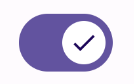
Benutzerdefinierte Farben verwenden
Mit dem Parameter colors können Sie die Farbe des Schalters und des Hintergrunds ändern. Dabei wird berücksichtigt, ob der Schalter aktiviert ist.
Ergebnisse
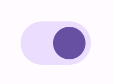
Wichtige Fakten
Grundlegende Parameter:
checked: Der ursprüngliche Status des Schalters.onCheckedChange: Ein Callback, der aufgerufen wird, wenn sich der Status des Schalters ändert.enabled: Gibt an, ob der Schalter aktiviert oder deaktiviert ist.colors: Die für den Schalter verwendeten Farben.
Erweiterte Parameter
thumbContent: Hiermit können Sie das Aussehen des Thumbnails anpassen, wenn es ausgewählt ist.colors: Damit können Sie die Farbe des Tracks und des Thumb anpassen.
Sammlungen, die diesen Leitfaden enthalten
Dieser Leitfaden ist Teil der folgenden Kurzanleitungen, die umfassendere Ziele der Android-Entwicklung abdecken: